Como fazer backup de suas fotos no Facebook
Por Viviane França • Editado por Bruno De Blasi | •
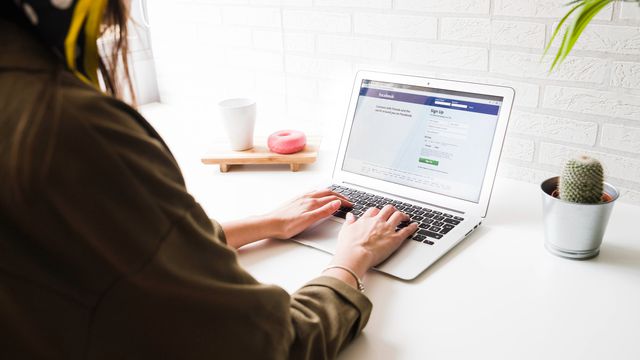
Antes de apagar fotos ou desativar o perfil, vale salvar tudo o que você publicou. O Facebook permite baixar suas fotos, vídeos e outros dados em poucos passos, garantindo que nada se perca. Isso ajuda a guardar lembranças ou mover o conteúdo para outra plataforma.
A seguir, tire suas dúvidas sobre:
- Como baixar todas as suas fotos do Facebook de uma vez?
- Como baixar só uma foto do Facebook?
- Como baixar todas as suas informações do Facebook?
- Como retirar todas as fotos do Facebook?
Como baixar todas as suas fotos do Facebook de uma vez?
Para baixar todas as suas fotos do Facebook de uma só vez, siga os passos abaixo:
- Toque no ícone de três pontos (Celular) ou na sua foto de perfil (PC);
- Clique em “Configurações e privacidade” e em “Configurações”;
- Entre na “Central de contas”;
- Vá em “Suas informações e permissões”;
- Selecione “Exportar suas informações”;
- Clique em “Criar exportação”;
- Selecione o perfil do Facebook;
- Escolha entre salvar no dispositivo ou em um serviço externo, como Google Fotos.
Como baixar só uma foto do Facebook?
Se você deseja salvar uma única foto, também é possível:
- No seu perfil, entre na foto desejada;
- Clique no ícone de três pontos;
- Selecione “Baixar”.
Como baixar todas as suas informações do Facebook?
Você pode baixar todas as suas informações do Facebook na Central de Contas, como posts, mensagens, páginas, grupos, eventos e mais. Veja como:
- Na Central de Contas, selecione “Suas informações e permissões”;
- Selecione “Exportar suas informações”;
- Clique em “Criar exportação”;
- Selecione o perfil do Facebook;
- Escolha entre salvar no dispositivo ou em um serviço externo;
- Vá em “Personalizar informações” e selecione todos os dados que você deseja baixar.
Como retirar todas as fotos do Facebook?
Não existe um botão para apagar todas as fotos do Facebook de uma vez, mas dá para fazer isso por etapas:
- Apague álbuns inteiros: entre no álbum, vá no ícone de três pontos e clique em “Excluir”;
- Use “Gerenciador de publicações”: no seu perfil, acima das publicações, clique em ‘Gerenciador de posts’ e selecione várias fotos para excluir de uma vez;
- Pelo “Registro de atividades”: nas configurações, procure por ‘Registro de atividades’ e filtre por fotos e vá apagando aos poucos.
Vale ressaltar que os álbuns “Fotos do perfil” e “Fotos da capa” só permitem excluir uma imagem por vez. Depois de apagar, as fotos ficam na lixeira por um tempo antes de serem removidas definitivamente.
Confira outros conteúdos do Canaltech:
- Tem como acessar o Facebook sem digitar a senha? Conheça uma alternativa
- Como entrar em outra conta no Facebook sem se desconectar
- Como deixar o Facebook mais seguro | 8 dicas
VÍDEO: EXPLICANDO O ALGORITMO REDES SOCIAIS | Curiosidades | #shorts